반응형
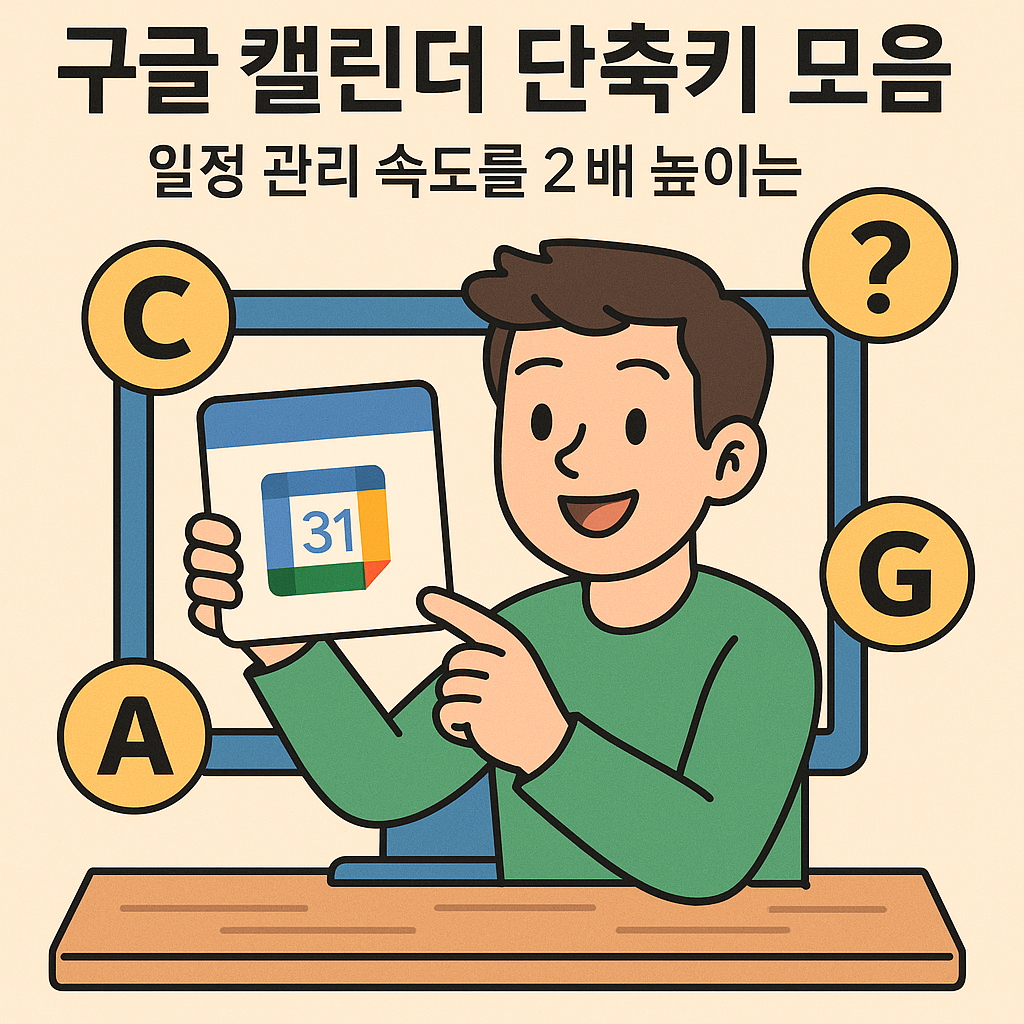
구글 캘린더를 사용할 때, 마우스로 클릭하고 메뉴를 찾는 데 드는 시간이 아깝다고 느낀 적이 있나요? 단축키만 익혀도 일정 관리 속도는 2배 이상 빨라질 수 있습니다. 이번 글에서는 구글 캘린더에서 반드시 알아야 할 핵심 단축키와 실전 활용 팁을 단계별로 소개합니다.
1단계: 단축키 기능 활성화 확인하기
기본적으로 구글 캘린더는 단축키 기능이 활성화되어 있습니다. 만약 작동하지 않는다면 다음 단계를 확인해 보세요.
- 우측 상단 ‘톱니바퀴(⚙)’ 아이콘 클릭 → ‘설정’ 선택
- ‘단축키 사용’ 옵션이 켜져 있는지 확인
- 저장 후 새로고침
키보드 단축키가 비활성화되어 있으면 아무리 눌러도 반응하지 않습니다. 반드시 먼저 설정을 확인하세요.
3단계: 일정 생성 및 편집 단축키
일정을 추가하거나 수정할 때 단축키를 사용하면 마우스 클릭 수를 획기적으로 줄일 수 있습니다.
| 기능 | 단축키 | 설명 |
|---|---|---|
| 새 일정 만들기 | C | 일정 생성 창 바로 열기 |
| 이벤트 세부정보 보기 | Enter | 선택한 일정의 상세 보기 |
| 일정 삭제 | Delete 또는 Backspace | 선택한 일정 즉시 삭제 |
| 검색 열기 | / | 일정 검색창 바로 열기 |
| 설정 열기 | S | 환경 설정 화면으로 이동 |
‘C’를 누르면 바로 새 이벤트 창이 열립니다. 다만 입력 중 저장하지 않으면 내용이 사라질 수 있으니 주의하세요.
4단계: 보기 모드와 화면 제어 단축키
- G – 특정 날짜로 이동 (예: 2025-11-01 입력 시 해당 날짜로 바로 이동)
- Q – 미리보기 창 열기
- ESC – 열린 창 닫기
- ? – 단축키 전체 목록 보기
단축키 ‘?’는 모든 단축키를 한눈에 확인할 수 있는 도움말 창을 띄워줍니다. 처음 사용할 때 외우기 어려운 단축키는 이 기능으로 바로 확인하세요.
5단계: 업무 효율을 높이는 단축키 조합
숙련된 사용자라면 단축키를 조합해 더욱 빠른 일정 관리를 할 수 있습니다.
- T → C : 오늘로 이동 후 즉시 새 일정 추가
- J → Enter : 다음 주 일정 확인 후 상세 열기
- / → 검색어 입력 : 과거 일정 빠르게 찾기
손의 이동 경로를 최소화하면 생산성이 크게 향상됩니다. 키보드 중심의 워크플로우를 연습해보세요.
6단계: 모바일에서 단축키 대체 기능
스마트폰에서는 물리적 키보드가 없기 때문에, 단축키 대신 제스처를 활용합니다.
- 왼쪽/오른쪽 스와이프 → 주간 간 이동
- 핀치 줌 → 일정 보기 확대/축소
- 길게 누르기 → 일정 추가 바로가기
모바일에서도 데스크톱과 비슷한 리듬으로 일정을 관리할 수 있습니다.
결론: 단축키는 ‘시간 관리의 속도 업그레이드’
단축키는 단순한 편의 기능이 아닙니다. 마우스 의존도를 줄이고 생각의 흐름을 끊지 않게 도와주는 ‘시간 관리 가속기’입니다. 처음엔 익숙하지 않아도, 며칠만 연습하면 일정 관리 속도가 눈에 띄게 빨라집니다. 구글 캘린더를 진짜 업무 도구로 만들고 싶다면, 오늘부터 단축키를 활용해 보세요.
SEO 키워드
구글 캘린더 단축키, 구글 캘린더 효율화, 일정 관리 팁, 구글 캘린더 단축키 모음, 시간 관리
ALT 예시
<img src="google-calendar-shortcuts.jpg" alt="구글 캘린더에서 단축키를 사용해 일정을 빠르게 관리하는 장면의 일러스트">반응형